文章详情页
WinXP系统如何设置计划任务?
浏览:20日期:2022-10-16 10:22:37
相信大部分人都了解WinXP系统的计划任务,电脑中的计划任务可以帮助用户做很多事情,定时关机,磁盘整理,杀毒等,非常的方便,但还是有部分人并不了解计划任务,也不知道如何设置计划任务。下面,小编就来跟大家分享一下WinXP系统下设置计划任务的方法。
方法/步骤
1、打开开始菜单选择控制面板;
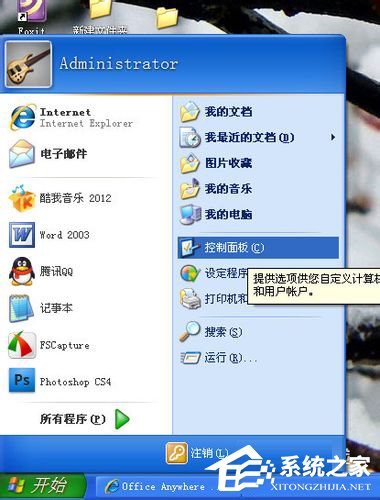
2、双击任务计划;

3、双击添加任务计划;

4、如果想要让计算机在某个时间进行杀毒,我们可以点击下一步,在程序中找到“新毒霸”。当然,如果在程序列表中没有找到你要的程序可以点击对话框的浏览,在硬盘里找到你的程序,双击选择;
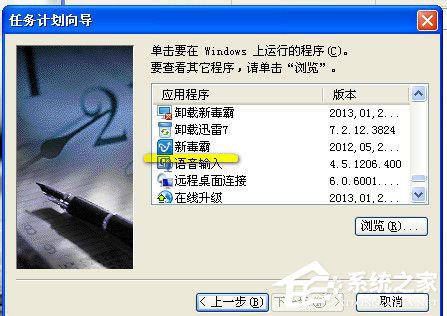
5、时间选每周;

6、选每周2的12点半进行杀毒;
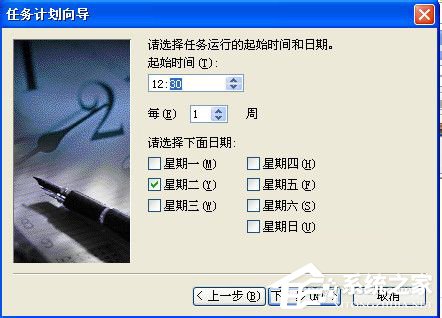
7、输入密码;
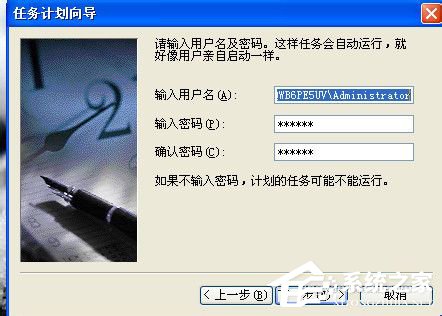
8、已经成功设置了杀毒的计划任务,打上勾点完成可以进行高级属性设置;
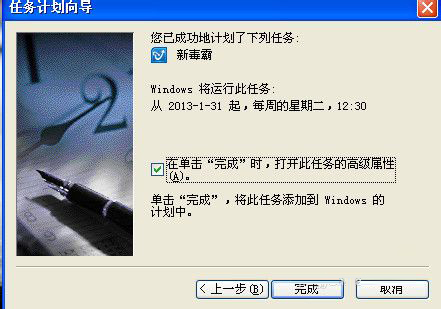
9、这是高级任务设置对话框;
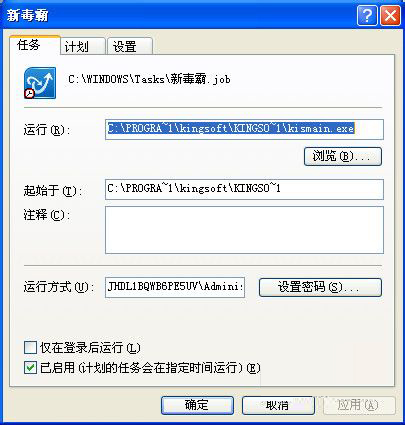
10、点计划栏,里面还能对刚才的任务计划进行修改。点开始时间后的高级按钮,可以设置任务什么时候结束;

11、点开设置栏,里面是对任务运行时间的设置和电源管理,一般不要去修改。

以上就是小编跟大家分享的WinXP系统下设置计划任务的方法,只要按照以上步骤操作后,就可以设置好计划任务啦!
上一条:Win7系统如何设置梦幻动态桌面?下一条:Win7如何升级到Win10?
相关文章:
1. UOS应用商店不能用怎么办? uos系统应用商店不能使用的解决办法2. Mac电脑Steam社区打不开怎么办?Mac无法打开Steam社区的解决方法3. Unix vmstat 命令详解宝典4. XP系统注册表如何快速还原到上次成功启动时的状态5. Freebsd+IPFW结合使用防小规模DDOS攻击的配置方法6. Win11 Build预览版25276怎么启用新版文件管理器?7. Windows Modules Installer Worker是什么进程?硬盘占用100%的原因分析8. CentOS7开启 BBR为VPS加速详解9. centos7怎么关闭ipv6仅使用ipv4?10. FreeBSD FreeNAS安装图解教程
排行榜

 网公网安备
网公网安备